إصلاح عناصر قائمة السياق المفقودة عند تحديد أكثر من 15 ملفًا
منوعات / / November 28, 2021
خيارات الفتح والطباعة والتحرير مفقودة من قائمة السياق عندما تحدد أكثر من 15 ملفًا؟ حسنًا ، إذن عليك أن تأتي إلى المكان الصحيح لأننا سنرى اليوم كيفية إصلاح هذه المشكلة. باختصار ، عندما تحدد أكثر من 15 ملفًا أو مجلدًا دفعة واحدة ، سيتم إخفاء بعض عناصر قائمة السياق. في الواقع ، هذا بسبب Microsoft لأنها أضافت القيد افتراضيًا ولكن يمكننا بسهولة تغيير هذا القيد باستخدام التسجيل.
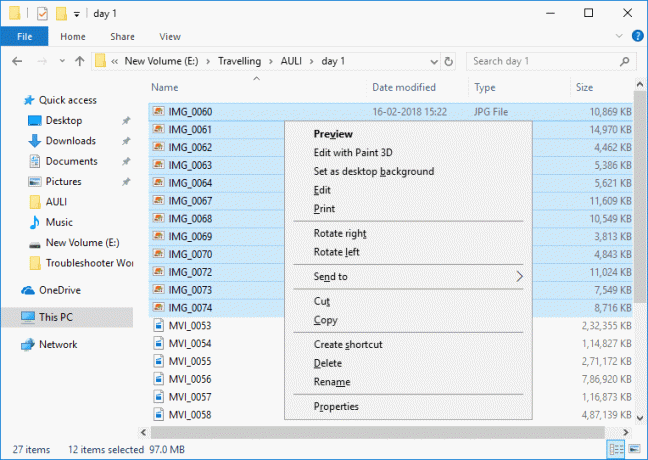
هذه ليست مشكلة جديدة لأن الإصدار السابق من Windows يواجه نفس المشكلة أيضًا. كانت الفكرة هي تجنب عدد كبير من إجراءات التسجيل على أكثر من 15 ملفًا أو مجلدًا والتي يمكن أن تتسبب في توقف الكمبيوتر عن الاستجابة. لذلك دون إضاعة أي وقت ، دعنا نرى كيفية إصلاح عناصر قائمة السياق المفقودة عند تحديد أكثر من 15 ملفًا في نظام التشغيل Windows 10 بمساعدة الدليل المدرج أدناه.
إصلاح عناصر قائمة السياق المفقودة عند تحديد أكثر من 15 ملفًا
تاكد من إنشاء نقطة استعادة فقط في حالة حدوث خطأ ما.
1. اضغط على مفتاح Windows + R ثم اكتب رجديت واضغط على Enter للفتح محرر التسجيل.

2. انتقل إلى مفتاح التسجيل التالي:
HKEY_CURRENT_USER \ البرمجيات \ مايكروسوفت \ ويندوز \ كرنتفرسون \ إكسبلورر
3. انقر بزر الماوس الأيمن فوق إكسبلورر ثم حدد قيمة جديدة> DWORD (32 بت).
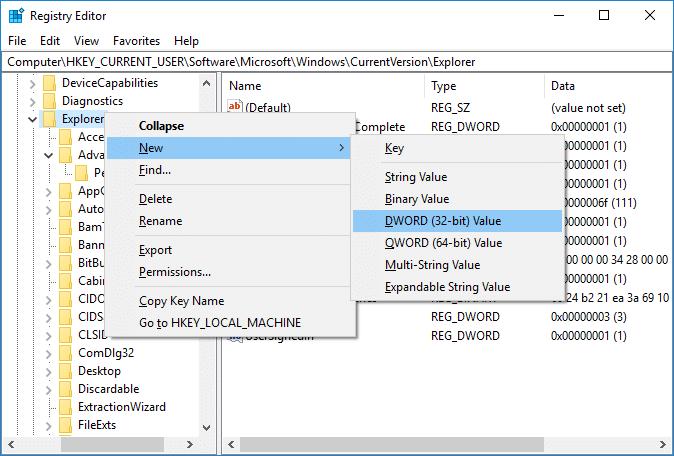
4. اسم هذا الذي تم إنشاؤه حديثًا DWORD كما MultipleInvokePrompt الحد الأدنى واضغط على Enter.
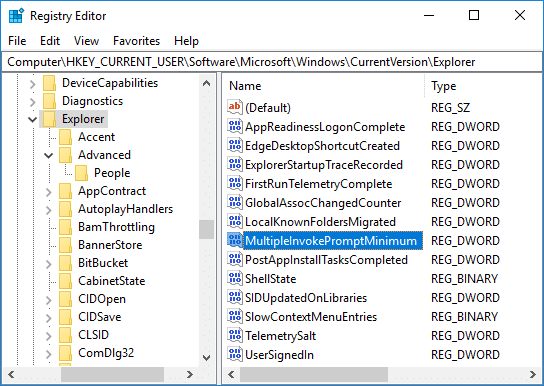
ملحوظة: حتى إذا كنت تقوم بتشغيل Windows 64 بت ، فلا تزال بحاجة إلى إنشاء DWORD 32 بت.
5. انقر نقرًا مزدوجًا فوق MultipleInvokePrompt الحد الأدنى لتعديل قيمته.
6. تحت "يتمركز" تحديد عدد عشري ثم قم بتغيير بيانات القيمة وفقًا لما يلي:
إذا أدخلت رقمًا بين 1 إلى 15 ، فبمجرد تحديد هذا العدد من الملفات ، ستختفي عناصر قائمة السياق. على سبيل المثال ، إذا قمت بتعيين القيمة على 10 ، فعندئذٍ إذا حددت أكثر من 10 ملفات ، فسيتم إخفاء عناصر قائمة السياق فتح وطباعة وتحرير.
إذا أدخلت رقمًا من 16 أو أعلى ، فيمكنك تحديد أي عدد من الملفات لن تختفي عناصر قائمة السياق. على سبيل المثال ، إذا قمت بتعيين القيمة على 30 ، فعندئذٍ إذا حددت 20 ملفًا ، فستظهر عناصر قائمة السياق فتح وطباعة وتحرير.
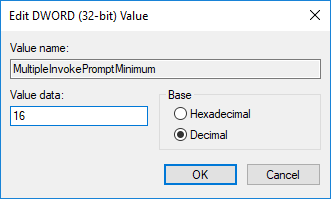
7. بمجرد الانتهاء ، أغلق كل شيء وأعد تشغيل الكمبيوتر لحفظ التغييرات.
موصى به:
- إظهار أسماء الملفات المضغوطة أو المشفرة بالألوان في Windows 10
- Zip أو Unzip Files والمجلدات في Windows 10
- اتصل بشاشة لاسلكية باستخدام Miracast في نظام التشغيل Windows 10
- كيفية تغيير اسم الكمبيوتر في نظام التشغيل Windows 10
هذا كل ما لديك بنجاح إصلاح عناصر قائمة السياق مفقودة عند تحديد أكثر من 15 ملفًا في Windows 10 ولكن إذا كان لا يزال لديك أي استفسارات بخصوص هذه المشاركة ، فلا تتردد في طرحها في قسم التعليقات.



